Este tutorial sobre cómo apilar imágenes tomadas sin trípode fue enviado por Andre Gunther de Andre Gunther Photography, donde ha escrito otros tutoriales para fotógrafos
Uso de la transformación de imágenes para apilar imágenes tomadas con la computadora de mano sin trípode.
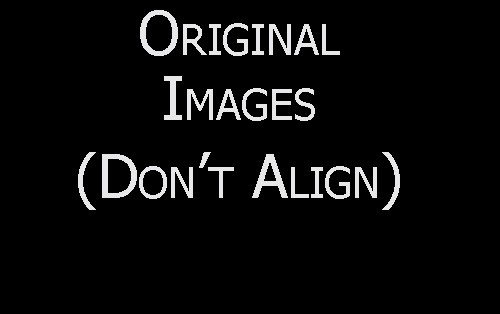
Las escenas de alto rango dinámico desafían prácticamente a todas las cámaras, sin importar si son CCD, CMOS o analógicas (película). Incluso la capacidad del ojo humano para capturar un rango dinámico muy alto es limitada. No podemos ver los detalles a la sombra de un túnel, al lado de una lámpara encendida brillante o de la abertura de un túnel. Las cámaras son incluso más limitadas que el ojo humano, pero podemos hacer visibles todos esos detalles con técnicas especiales.
Una de estas técnicas, grabar varias imágenes con diferentes niveles de exposición y mezclarlas en la computadora, es relativamente fácil. Requiere que las imágenes se superpongan perfectamente, lo que generalmente requiere un trípode durante la toma.
El uso de un trípode para capturar imágenes lleva tiempo y es engorroso. Muchos fotógrafos ocasionales se acostumbraron a la idea de cámaras livianas que caben en su bolsillo y llevar un trípode suena poco atractivo. Incluso a los fotógrafos profesionales no les gusta la idea de llevar un trípode en terrenos difíciles. Voy a mostrarle un método para combinar una serie de exposiciones manuales alineando perfectamente las imágenes de origen.
Casi siempre uso un trípode, pero algunos lugares prohíben usarlos. Una planificación cuidadosa y una buena preparación son esenciales para obtener buenos resultados.
Tomando las fotos
Tomar todas las imágenes en rápida sucesión minimiza la posibilidad de que la escena cambie, p. movimiento de las nubes, y ayuda a mantener la misma posición.
Los elementos de primer plano introducen errores de paralaje que son difíciles de compensar. ¡Evítalos si puedes!
Tome imágenes en el modo de prioridad de apertura (Av), si planea combinar exposiciones. Esto mantiene igual la profundidad de campo entre las imágenes. ¡Bloquea tu enfoque para que los puntos focales no cambien entre tomas!
¡Asegúrese de que el tiempo de exposición de la imagen sobreexpuesta sea lo suficientemente corto para la operación manual! Simplemente configure su cámara para sobreexponer, elija su apertura y verifique el tiempo de exposición. Los fotógrafos avanzados probablemente estén familiarizados con las escalas de tiempo de exposición. Agregar una parada reducirá los tiempos de exposición en consecuencia.
Por lo general, solo configuro mi cámara para dividir la exposición y disparar 3 exposiciones en rápida sucesión, tratando de mantener la cámara lo más estable posible.
Incluso con todas estas precauciones, las imágenes no se alinearán perfectamente y deberán alinearse mediante la transformación.
Alinear las imágenes para mezclar
Las herramientas preferidas para la transformación de imágenes son las legendarias herramientas Panorama. Son las herramientas gratuitas más poderosas disponibles. Numerosos programas han sido desarrollados para servir como interfaz gráfica. Estoy usando PTAssembler (shareware) para este artículo, pero otros programas como PTGui (shareware) o Hugin (freeware) funcionan igual de bien.
Programadores ingeniosos y entusiastas de la fotografía desarrollaron estas herramientas para crear panoramas. Estoy usando las características de esos programas ligeramente fuera de contexto para mis propósitos.
Configuración
Descargue e instale la versión de prueba de PTAssembler completamente funcional. Contiene todas las bibliotecas necesarias de Panorama Tools.
También necesitamos el Autopano Plugin (freeware) para simplificar nuestro trabajo. Descarga y descomprime Autopano. Luego vaya a Archivo -> Preferencias en PTAssembler y seleccione la ubicación del archivo ejecutable de Autopano (autopano.exe). Ahora estamos listos para trabajar.
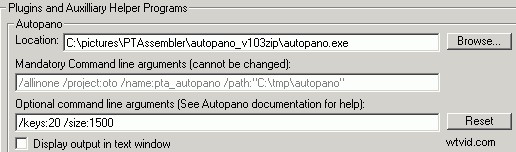
Paso 1
En PTAssembler, simplemente haga clic en "Agregar" y seleccione sus imágenes de origen. PTAssembler los revisará rápidamente y luego mostrará las imágenes en su ventana.
Luego seleccione todas las imágenes (shift + clic) y haga clic en Autopano Selected.
Autopano ahora calculará los puntos de control para sus imágenes. Esos son los puntos de convergencia entre las imágenes. Luego, las imágenes se distorsionarán y transformarán para que todos los puntos de control encajen y todo esté perfectamente alineado.
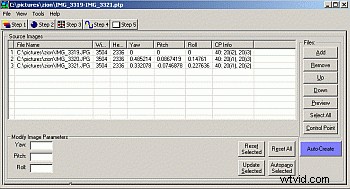
Paso 2
Ahora haga clic en "Paso 2" y seleccione los siguientes parámetros:
- Tipo de lente:rectilíneo
- Proyección panorámica:rectilínea
- Calidad del interpolador:Sinc1024
- Corrección de color/brillo:sin corrección
No queremos que PTAssembler intente igualar el brillo de todas las imágenes.
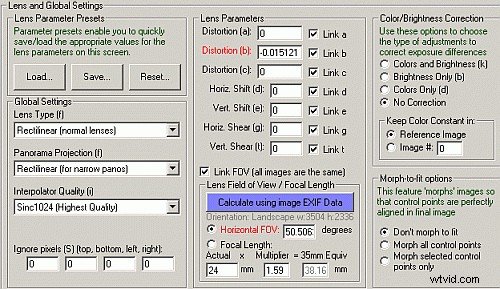
Paso3
Esperemos que no necesites este paso. Aquí puede seleccionar manualmente los puntos de control, lo que puede ser muy útil en caso de que Autopano no pueda determinar los puntos de control correctos.
Paso 4
¡Selecciona la imagen con exposición nominal en la primera ventana (te servirá como imagen de referencia)! La imagen de referencia no se rotará ni se inclinará. Todas las demás imágenes se transformarán para ajustarse al ángulo de esta imagen. En una panorámica, debería ser normalmente una imagen en el centro a lo largo del horizonte. En nuestro caso cualquier imagen servirá.
Luego haga clic en Optimización automática y deje que Panorama Tools optimice sus puntos de control.
Paso 5
¡No cambie la configuración de FOV, se ha calculado a partir de sus imágenes!
¡Establezca Pluma en 0 (siempre)!
En "Formato de archivo de salida", debe seleccionar "TIFF de imágenes múltiples (TIFF_m)". También puede elegir un archivo PSD en capas si planea publicar un proceso (mezclar) en Photoshop.
Ahora haga clic en el botón "crear" y deje que las Panotools hagan su magia.
El resultado final serán varios archivos que encajarán exactamente uno encima del otro. Sin embargo, será necesario recortar algo.
Limpieza
Si no tiene éxito con este procedimiento, la causa más probable es que los datos del punto de control no sean correctos. Por lo general, trato de agregar puntos de control manualmente y dejo que el optimizador haga su trabajo ajustándolos. Algunas imágenes requieren un poco más de atención que otras, donde todo funciona automáticamente.
Los archivos Tiff escritos por PTAssembler no contienen un perfil de color incrustado. Normalmente los abro en Photoshop y asigno el perfil de color correcto (Editar -> Asignar perfil -> ProPhotoRGB (sRGB/Adobe RGB)).
La próxima vez que no pueda usar su trípode, no lo dude y tome varias imágenes de todos modos. Es posible que pueda combinarlos en una sola toma de alto rango dinámico.
  Este fue un tutorial enviado por un lector ¿Tiene algún consejo de fotografía digital para compartir con nosotros? Si es así, lea esta Invitación para contribuir para obtener más detalles sobre cómo escribir para nosotros. |
